Μερικές φορές, δεν γίνεται αναπαραγωγή ενός αρχείου που έχει ληφθεί από το Διαδίκτυο, είτε πρόκειται για ταινία ή μουσική, και όταν προσπαθείτε να το ξεκινήσετε, η συσκευή αναπαραγωγής εμφανίζει ένα μήνυμα ότι ο απαιτούμενος κωδικοποιητής για αναπαραγωγή δεν βρέθηκε στο σύστημα. Σε μια τέτοια περίπτωση, μπορείτε να κατεβάσετε ένα γνωστό σύνολο διαφόρων κωδικοποιητών, να τα εγκαταστήσετε και, στη συνέχεια, να προσπαθήσετε να εκτελέσετε το αρχείο λήψης. Αλλά εάν ο απαιτούμενος κωδικοποιητής λείπει σε αυτό το σύνολο, δεν θα βοηθήσει. Επομένως, πρώτα πρέπει να γνωρίζετε ακριβώς τον κωδικοποιητή που χρησιμοποιήθηκε για τη συμπίεση της ταινίας ή του τραγουδιού.
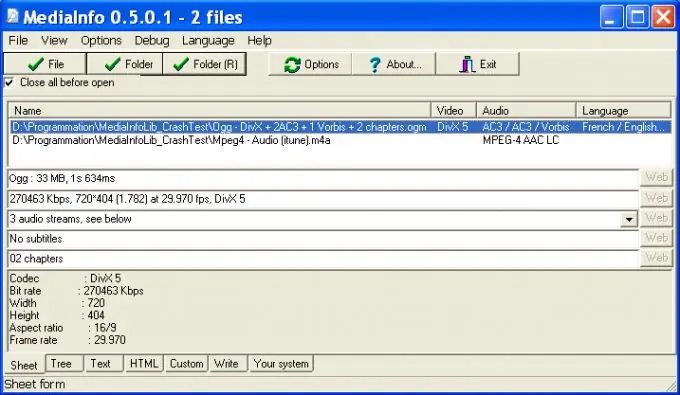
Οδηγίες
Βήμα 1
Μπορείτε να μάθετε τον κωδικοποιητή χρησιμοποιώντας το εξειδικευμένο πρόγραμμα MediaInfo, το οποίο μπορείτε να κατεβάσετε δωρεάν από τον ιστότοπο των προγραμματιστών. Αυτό το πρόγραμμα σας επιτρέπει να λάβετε τεχνικές πληροφορίες από αρχεία βίντεο ή ήχου. Όταν εγκαθίσταται σε σκληρό δίσκο, καταλαμβάνει περίπου 5 megabyte χώρου και, εάν το επιθυμεί ο χρήστης, είναι ενσωματωμένο στο μενού περιβάλλοντος της Εξερεύνησης των Windows.
Βήμα 2
Μετά την εγκατάσταση, το πρόγραμμα θα φορτωθεί αυτόματα, εάν αυτό δεν συνέβαινε, εκτελέστε το. Το κύριο παράθυρο διαλόγου θα ανοίξει μπροστά σας. Μεταβείτε στο μενού "Αρχείο", στην αναπτυσσόμενη λίστα επιλέξτε την εντολή "Άνοιγμα" και ξανά "Αρχείο …". Μέσω του τυπικού παραθύρου της Εξερεύνησης των Windows, μεταβείτε στο φάκελο που περιέχει το ληφθέν αρχείο και καθορίστε το κάνοντας κλικ στο "Επιλογή".
Βήμα 3
Από προεπιλογή, το πρόγραμμα θα εμφανίσει σύντομες τεχνικές πληροφορίες σε αυτό το αρχείο. Εάν χρειάζεστε πιο λεπτομερείς πληροφορίες, επιλέξτε την κατάλληλη μορφή παρουσίασης στο μενού "Προβολή". Εάν καθορίσετε τη μορφή "Πίνακας" για προβολή, θα δείτε ότι οι πληροφορίες θα παρουσιαστούν σε μορφή πίνακα. Για παράδειγμα, εάν έχετε επιλέξει ένα αρχείο μουσικής για πληροφορίες, τότε στη στήλη "Audio Codecs" θα δείτε το όνομα του κωδικοποιητή που χρησιμοποιήθηκε για τη συμπίεση του.
Βήμα 4
Ομοίως, μπορείτε να βρείτε κωδικοποιητές ταινιών. Δεδομένου ότι οι ταινίες περιέχουν κομμάτια βίντεο και ήχου, καθεμία από αυτές έχει τον δικό της κωδικοποιητή. Στρέψτε το πρόγραμμα στο επιθυμητό αρχείο βίντεο και στις στήλες "Codecs Video" και "Audio Codecs" του πίνακα θα δείτε τα ονόματα των κωδικοποιητών που πρέπει να εγκατασταθούν στο λειτουργικό σύστημα για την αναπαραγωγή αυτής της ταινίας.






